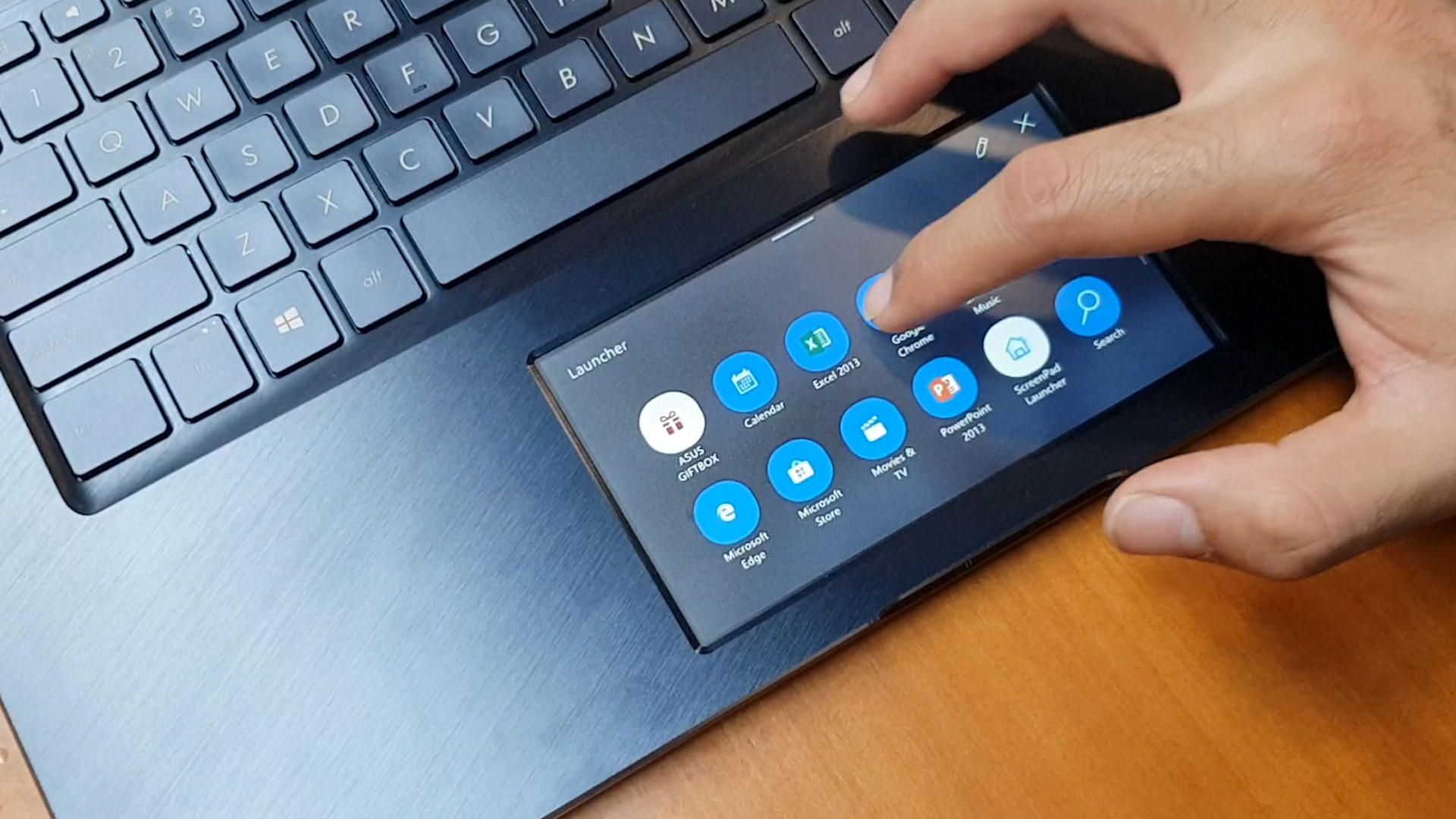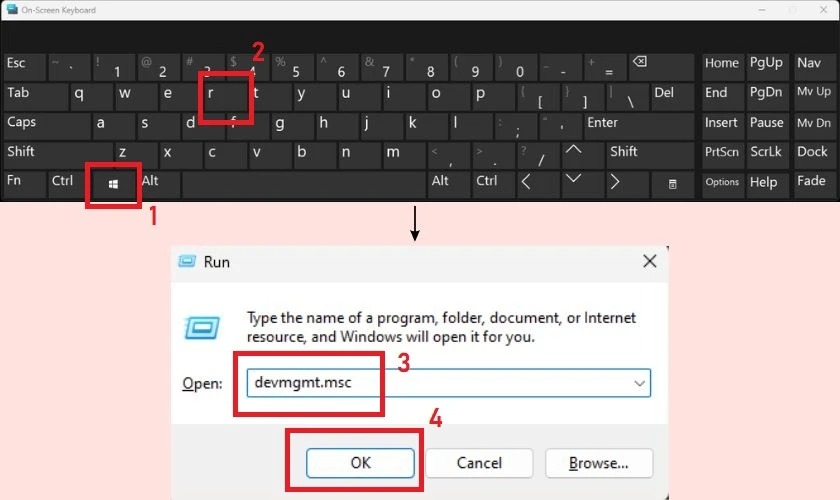Có nên vệ sinh laptop không? Hướng dẫn vệ sinh laptop
Trong thời đại công nghệ số như hiện nay, laptop đã trở thành thiết bị không thể thiếu đối với nhiều người. Tuy nhiên, sau một thời gian sử dụng, laptop của bạn có thể bám đầy bụi bẩn, ảnh hưởng đến hiệu suất hoạt động và tuổi thọ của máy. Vậy, có nên vệ sinh laptop không? Laptop Khánh Trần sẽ giải đáp cho bạn thông qua bài viết này.
I. Ảnh hưởng của bụi bẩn lên laptop
Bụi bẩn là một trong những kẻ thù thầm lặng, ảnh hưởng tiêu cực đến hiệu suất và tuổi thọ của laptop. Dưới đây là một số tác hại chính của bụi bẩn đối với laptop.
1. Giảm hiệu quả tản nhiệt
Bụi bẩn tích tụ trong quạt tản nhiệt và các khe thoát nhiệt sẽ làm cản trở luồng không khí lưu thông, khiến laptop nóng lên nhanh hơn, hoạt động ì ạch, giảm hiệu suất và thậm chí có thể dẫn đến hiện tượng quá nhiệt, gây hư hỏng các linh kiện bên trong.
2. Gây ra tiếng ồn
Khi quạt tản nhiệt bám nhiều bụi bẩn, quạt sẽ phải hoạt động nhiều hơn để đáp ứng nhu cầu tản nhiệt, dẫn đến tiếng ồn lớn hơn.
3. Ảnh hưởng đến tuổi thọ pin
Laptop nóng lên do bụi bẩn sẽ khiến pin nhanh chai hơn, giảm thời gian sử dụng pin.
4. Gây ra các vấn đề khác
Bụi bẩn có thể bám vào các khe cắm, cổng kết nối, bàn phím, trackpad,... gây cản trở hoạt động, thậm chí là chập cháy, hư hỏng.
5. Nguy cơ cháy nổ
Bụi bẩn kết hợp với độ ẩm cao có thể tạo thành lớp dẫn điện, làm tăng nguy cơ chập cháy, nổ.
II. Có nên vệ sinh laptop không?
Sau một thời gian sử dụng, laptop thường bị bám bụi bẩn, ảnh hưởng đến hiệu suất hoạt động và tuổi thọ của máy. Vậy, có nên vệ sinh laptop hay không? Câu trả lời là CÓ. Vệ sinh laptop định kỳ mang lại nhiều lợi ích thiết thực cho thiết bị của bạn, giúp laptop hoạt động hiệu quả, bền bỉ hơn và tiết kiệm chi phí sửa chữa.
Dưới đây là một số lợi ích khi vệ sinh laptop.
1. Kéo dài tuổi thọ
Bụi bẩn tích tụ bên trong laptop có thể làm cản trở khả năng tản nhiệt, dẫn đến tình trạng máy nóng lên quá mức, ảnh hưởng đến tuổi thọ của các linh kiện. Vệ sinh laptop thường xuyên giúp loại bỏ bụi bẩn, đảm bảo hiệu suất hoạt động và kéo dài tuổi thọ cho máy.
2. Nâng cao hiệu suất
Khi laptop bị bám bụi bẩn, quạt tản nhiệt sẽ hoạt động kém hiệu quả, khiến máy chạy chậm, lag và thậm chí là treo máy. Vệ sinh laptop giúp quạt tản nhiệt hoạt động tốt hơn, giúp máy chạy mượt mà và ổn định hơn.
3. Giảm tiếng ồn
Bụi bẩn bám vào quạt tản nhiệt có thể khiến quạt hoạt động ồn ào hơn. Vệ sinh quạt giúp giảm tiếng ồn và mang lại trải nghiệm sử dụng thoải mái hơn.
4. Bảo vệ sức khỏe
Bàn phím laptop là nơi tập trung nhiều vi khuẩn và bụi bẩn. Vệ sinh bàn phím thường xuyên giúp hạn chế nguy cơ lây lan vi khuẩn, bảo vệ sức khỏe cho người sử dụng.
III. Khi nào cần vệ sinh laptop
Tần suất vệ sinh laptop phụ thuộc vào nhiều yếu tố như môi trường sử dụng, thói quen sử dụng và cấu hình máy. Tuy nhiên, theo khuyến cáo chung, bạn nên vệ sinh laptop định kỳ ít nhất 3 tháng/lần hoặc thường xuyên hơn nếu bạn sử dụng laptop trong môi trường bụi bẩn.
Dưới đây là một vài dấu hiệu cho thấy bạn cần vệ sinh laptop.
1. Laptop bị nóng lên nhanh chóng và thường xuyên
Đây là dấu hiệu cho thấy quạt tản nhiệt và các khe thoát nhiệt bị bám nhiều bụi bẩn, khiến luồng không khí lưu thông kém.
2. Quạt tản nhiệt phát ra âm thanh tiếng ồn lớn
Khi quạt tản nhiệt phải hoạt động nhiều hơn để đáp ứng nhu cầu tản nhiệt, quạt sẽ phát ra tiếng ồn lớn hơn.
3. Laptop hoạt động bị chậm chạp và ì ạch
Bụi bẩn có thể ảnh hưởng đến hiệu suất hoạt động của CPU, RAM và các linh kiện khác, khiến laptop chạy chậm hơn.
4. Pin nhanh chai
Laptop nóng lên do bụi bẩn sẽ khiến pin nhanh chai hơn, giảm thời gian sử dụng pin.
5. Bàn phím bị kẹt hoặc liệt phím
Bụi bẩn có thể bám vào bàn phím, khiến các phím bị kẹt hoặc liệt.
6. Màn hình bị xuất hiện các đốm đen hoặc sọc
Bụi bẩn có thể bám vào màn hình, khiến màn hình xuất hiện các đốm đen hoặc sọc.
IV. Hướng dẫn vệ sinh laptop
Sau đây Laptop Khánh Trần sẽ hướng dẫn bạn chi tiết các bước vệ sinh laptop.
1. Dụng cụ cần thiết
- Khăn mềm, không xơ
- Dung dịch vệ sinh laptop chuyên dụng (hoặc có thể tự pha dung dịch vệ sinh bằng nước cất và cồn 70 độ theo tỷ lệ 1:1)
- Bông gòn
- Chổi quét bụi
- Tuốc nơ vít (tùy chọn)
- Máy sấy tóc (tùy chọn)

2. Các bước vệ sinh
Dưới đây là chi tiết các bước vệ sinh laptop.
2.1. Tắt nguồn máy laptop và rút phích cắm điện
Đây là bước quan trọng nhất để đảm bảo an toàn khi vệ sinh laptop.
2.2. Tháo pin (nếu có thể)
Nếu laptop có thể tháo pin, hãy tháo pin ra trước khi vệ sinh.
2.3. Vệ sinh bên ngoài laptop
- Lau vỏ ngoài laptop: Dùng khăn mềm, ẩm tẩm dung dịch vệ sinh laptop để lau nhẹ nhàng bề mặt bên ngoài laptop. Chú ý các khe cắm, cổng kết nối, bản lề màn hình,... Có thể dùng chổi quét bụi để loại bỏ bụi bẩn bám ở các khe hở.
- Vệ sinh màn hình: Dùng khăn mềm, ẩm tẩm dung dịch vệ sinh màn hình chuyên dụng để lau màn hình. Lau theo chuyển động tròn và nhẹ nhàng. Không dùng khăn lau kính hoặc giấy ăn để lau màn hình vì có thể làm trầy xước màn hình.

- Vệ sinh bàn phím: Dùng chổi quét bụi để loại bỏ bụi bẩn bám trên bàn phím. Có thể dùng bông gòn tẩm cồn hoặc dung dịch vệ sinh laptop để lau từng phím. Cẩn thận không để dung dịch chảy vào bên trong laptop.
2.4. Vệ sinh bên trong laptop
- Mở nắp lưng laptop: Tùy vào từng model laptop mà cách mở nắp lưng có thể khác nhau. Do vậy, bạn nên tham khảo hướng dẫn sử dụng của nhà sản xuất trước khi mở nắp lưng laptop.
- Vệ sinh quạt tản nhiệt: Tháo nắp che quạt tản nhiệt (nếu có thể). Dùng chổi quét bụi để loại bỏ bụi bẩn bám trên quạt tản nhiệt. Có thể dùng máy sấy tóc ở chế độ mát để thổi bụi bẩn ra khỏi quạt tản nhiệt. Cẩn thận không làm hỏng cánh của quạt.
- Vệ sinh khe tản nhiệt: Dùng chổi quét bụi để loại bỏ bụi bẩn bám trong khe tản nhiệt.
- Vệ sinh mainboard: Dùng cọ mềm hoặc bông gòn tẩm cồn để lau nhẹ nhàng mainboard. Cẩn thận không làm hỏng các linh kiện trên mainboard.
- Lắp ráp lại laptop: Lắp nắp che quạt tản nhiệt và nắp lưng laptop vào vị trí cũ.
2.5. Hoàn thành
- Khởi động laptop: Khởi động laptop và kiểm tra xem đã vệ sinh sạch sẽ hay chưa.
- Vệ sinh dụng cụ: Giặt sạch khăn và bông gòn đã sử dụng.
3. Những lưu ý khi vệ sinh laptop
- Không sử dụng các chất tẩy rửa mạnh để vệ sinh laptop vì có thể làm hỏng các linh kiện.
- Không để dung dịch vệ sinh chảy vào bên trong laptop.
- Cẩn thận không làm hỏng các linh kiện bên trong laptop.
- Nên vệ sinh laptop định kỳ 3 tháng/lần hoặc thường xuyên hơn nếu bạn sử dụng laptop trong môi trường bụi bẩn.
- Nếu bạn không tự tin vào khả năng vệ sinh laptop, hãy mang laptop đến trung tâm bảo hành uy tín để được vệ sinh.
V. Kết luận
Việc vệ sinh laptop là vô cùng cần thiết để đảm bảo tuổi thọ và hiệu suất hoạt động của thiết bị. Bạn nên vệ sinh laptop định kỳ ít nhất 3 tháng/lần hoặc thường xuyên hơn nếu sử dụng laptop trong môi trường bụi bẩn.
Hãy dành thời gian vệ sinh laptop đúng cách để bảo vệ "người bạn đồng hành" của bạn luôn hoạt động tốt nhất và mang lại cho bạn những trải nghiệm tuyệt vời.
Những thông tin được chia sẻ trên, có thể đã làm bạn ít nhất hiểu rõ vấn đề của mình, qua đó sử dụng laptop tốt hơn. Đơn vị Khánh Trần với kinh nghiệm nhiều năm trong nghề sẽ tư vấn và cung cấp cho bạn những dòng laptop X1 nano gen 2 cao cấp, thích hợp mọi công việc cũng như trải nghiệm người dùng.